
Gabriel Brooks
0
3015
124
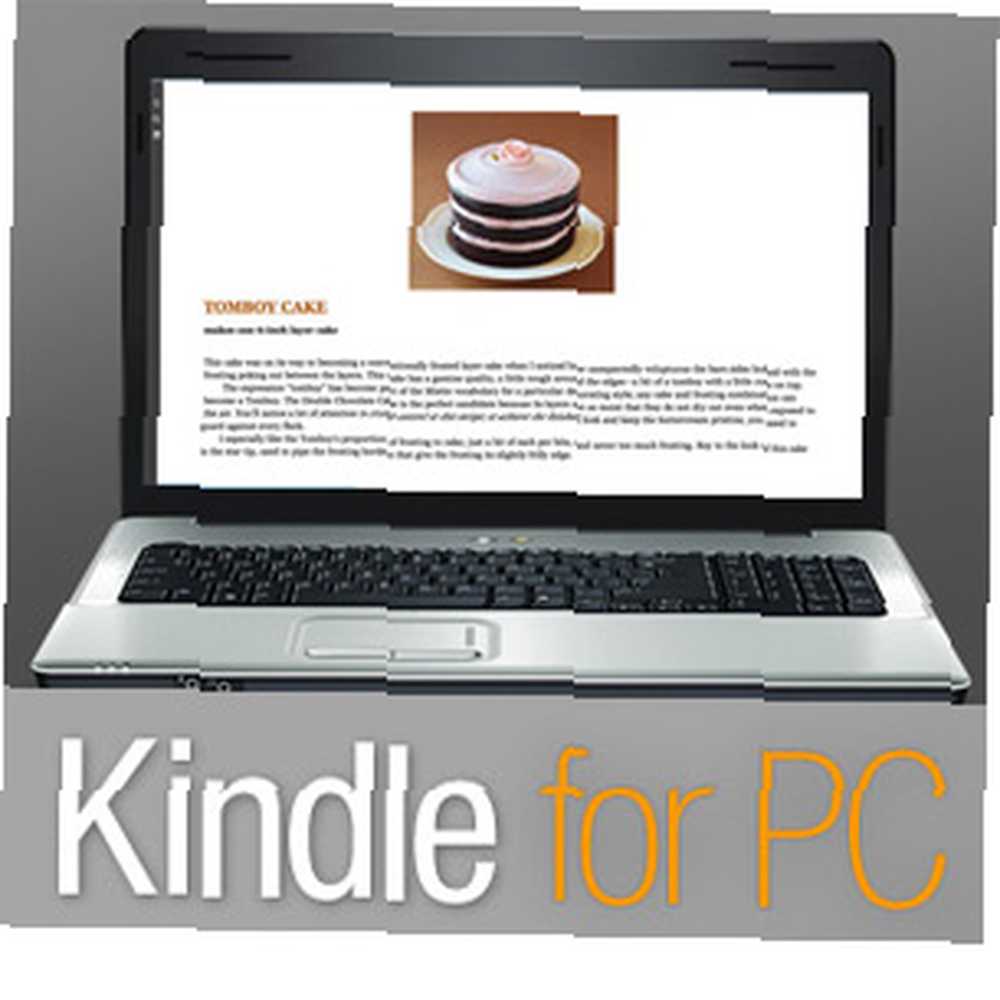 At være den glupske læser, som jeg er, var et bibliotek altid en lille bakke at erobre. Takket være e-bog-revolutionen, der har fejet over os nu, har vi nu toppe til skala. En af dem går lige ved navn på en jungel - Amazon. Eller for at være mere specifik, Kindle Store. Kindle Store er himlen sendt til os bogorme. Jeg taler ikke engang om at betale en krone her, fordi der er absolut lovlige måder at downloade gratis bøger fra Kindle Store.
At være den glupske læser, som jeg er, var et bibliotek altid en lille bakke at erobre. Takket være e-bog-revolutionen, der har fejet over os nu, har vi nu toppe til skala. En af dem går lige ved navn på en jungel - Amazon. Eller for at være mere specifik, Kindle Store. Kindle Store er himlen sendt til os bogorme. Jeg taler ikke engang om at betale en krone her, fordi der er absolut lovlige måder at downloade gratis bøger fra Kindle Store.
Vidste du, at der er mere end 50 websteder, der fortæller dig alt om tilgængeligheden af gratis bøger på Kindle? Fra det kendte Project Gutenberg til de vel anbefalede hundrede nul og Pixel of Ink. Så er der også hestens mund, der fortæller dig alt om de Top 100 gratis bøger om Kindle. Abonner på deres feeds for at forblive i viden.
Men jeg vil ikke købe en Kindle
Det behøver du ikke. Det er jul, og nogen kan måske give dig en. Jeg tuller, for med udvalget af gratis læse-apps fra Kindle behøver du ikke rigtig at få nogen til at sænke $ 100 eller mere. De gratis Kindle-læse-apps dækker gamut - fra smartphones og computere til tablets. Min ven Ryan skal du, hvordan du bruger Kindle Cloud Reader læse e-bøger fra hvor som helst du vil med Kindle Cloud Reader Læs e-bøger hvor som helst du vil med Kindle Cloud Reader Cloud Reader giver dig adgang til hele dit Kindle-bibliotek og læse en af disse bøger, eller eventuelle nye bøger, som du muligvis vil downloade, fra bekvemmeligheden af enhver computer eller enhed i den… der er helt i browseren. Bare et par måneder tilbage gav Yaara dig et hurtigt kig på måder at nyde bøger uden en eReader-hurtigguide: Sådan kan du nyde e-bøger uden en tablet eller en e-læser Hurtig guide: Sådan kan du nyde e-bøger uden en tablet eller en e-læser-e-bøger er et fænomen der ikke længere kan ignoreres. Uanset om du er en af de tidlige adoptører eller stadig holder dig religiøst på papirbøger, skal du have bemærket, hvor let det er blevet at få din…. Hun antydede på Kindle-skrivebordsappen til Windows og Mac. Det er den gratis Kindle-læse-app til Windows (tilgængelig for både 7 og 8), som jeg vil se på her.
Kom i gang med en gratis Amazon-konto
Når du hurtigt har installeret den 32 MB store download-pakke, skal du blot registrere eReader på din Amazon-konto. Selv hvis du ikke har en, kan du oprette en ny lige fra den første skærm.

Med et øjeblik synkroniserer Kindle for PC alle dine købte eller frit downloadede bøger. Du kan bruge enhver Kindle-læse-app på tværs af de enheder, du ejer; dine bøger og samlinger holdes alle synkroniserede. Amazon Kindle bruger Whispersync-teknologi til automatisk at synkronisere dine bøger på tværs af apps, og dette giver dig en problemfri læseoplevelse, når du hopper fra Kindle-læseren til pc'en eller til Android-smarttelefonen.
Læsning med Kindle til pc
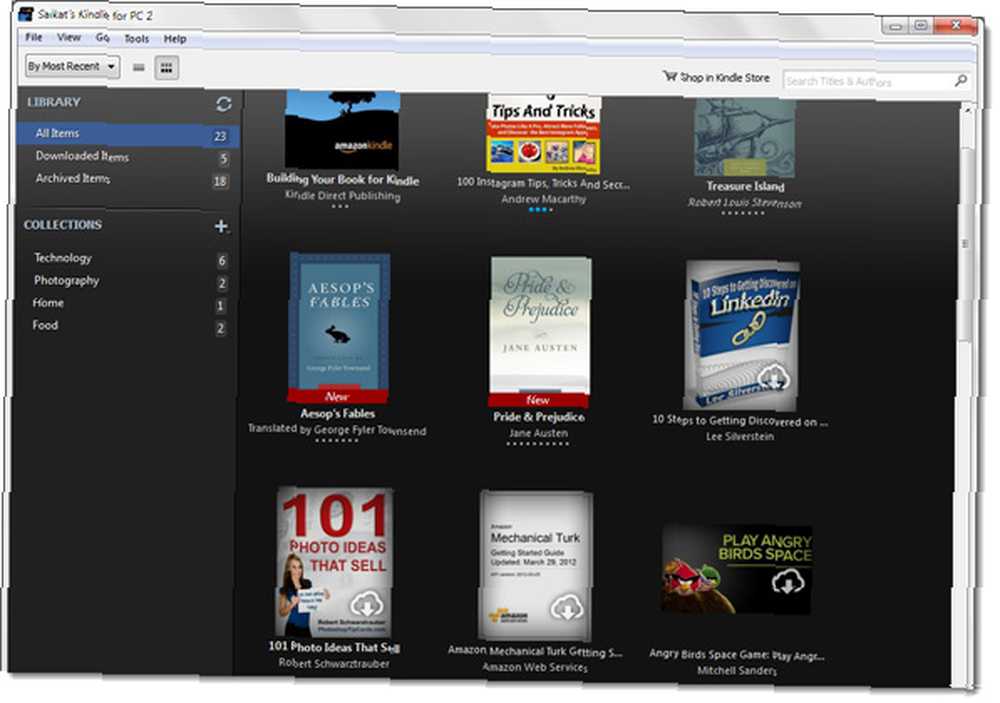
Kindle til PC spejler de fleste af de funktioner, du finder på enhver anden version af Kindle. Ved første brug skal du muligvis downloade bøgerne og andre elementer som ordbogen, men det hele sker på en jippy. Hvis du har masser af bøger, er det altid bedre at arrangere dem i samlinger. Som du kan se på skærmen herunder, er organisering af samlinger et simpelt spørgsmål om at højreklikke på bogens miniature og oprette en ny samling eller tilføje til en eksisterende.
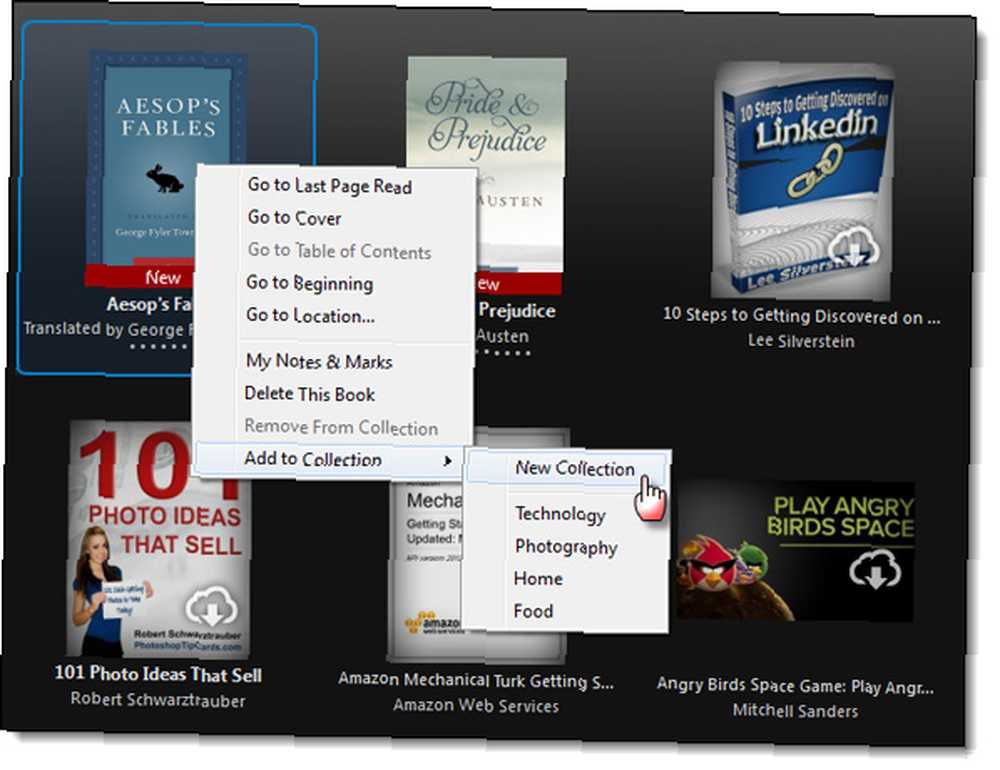
Du kan springe til en bogmærket side eller en bestemt placering fra indstillingerne i højreklikmenuen. Højreklik-menuen giver dig også genvejen til at se eventuelle noter, du måske har gemt som reference. Husk, at alle bogmærker, kommentarer og noter også synkroniseres på tværs af alle dine installationer af Kindle takket være Whispersync. Den sidst læste side gemmes og synkroniseres automatisk. Du kan også henvise til de sidetal, der svarer til en bogs trykte udgave sidetal for let at citerer passager.
Tilføjelse af højdepunkter og noter er noget, vi normalt gør i løbet af vores læsning. Det er meget glat - klik på en passage for at tilføje højdepunkter, og også hvis du vil tilføje en note.

Alt, hvad du noterer, fremhæver og også bogmærker, kan vises i venstre rude. Et noteikon er også synligt på tekstkroppen, som du kan klikke på for at udvide noten.

Et højreklik på et relevant værk kan også få ordbogens betydning op, og et par andre værktøjer som et link til Shelfari og referenceoplysninger om bogen. Det kan omfatte ekstramateriale som karakterskitser, citater, Dewey-klassificering, læse-niveau for bogen og andet supplerende materiale. Du kan også bruge Wikipedia-linket til at få en hurtig side med information.
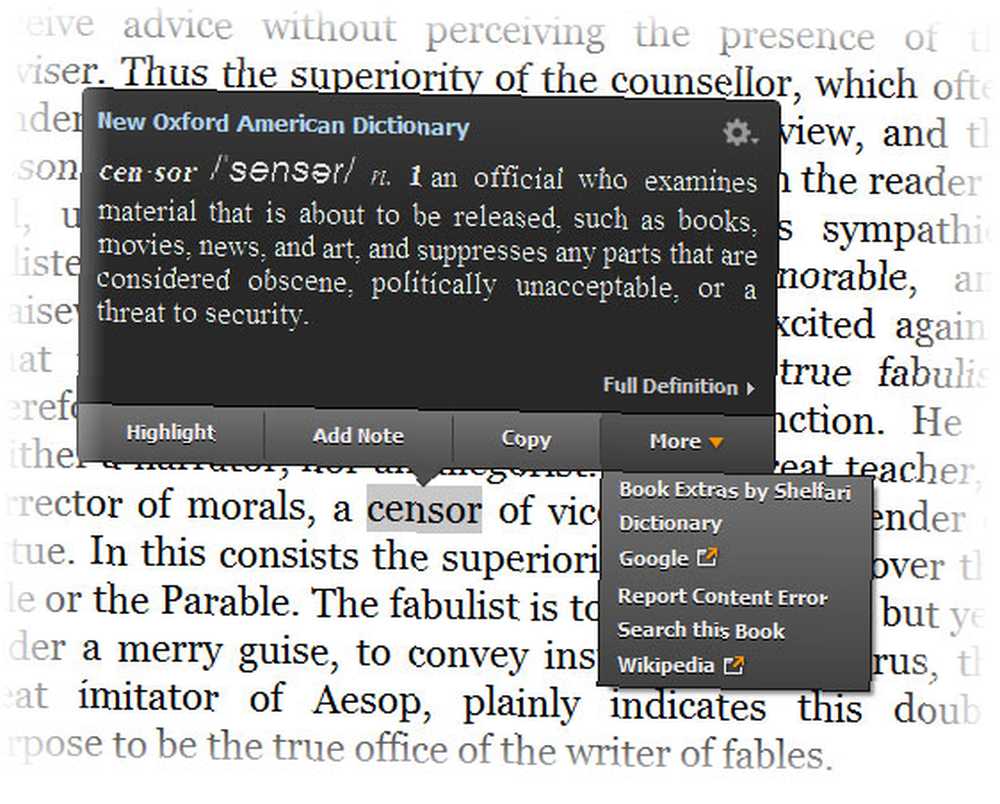
Disse ekstra værktøjer afbryder ikke din strøm og hjælper med at give dig mere kontekst omkring din læsning.
Tilpas din bog
Kindle-appen til pc giver dig mulighed for at tilpasse din læseoplevelse. For eksempel foretrækker jeg generelt at læse mine bøger i fuldskærmsvisning. Nogle gange tænder jeg for flere søjler for at gøre en smule hurtiglæsning, eller hvis materialet virkelig kræver det.
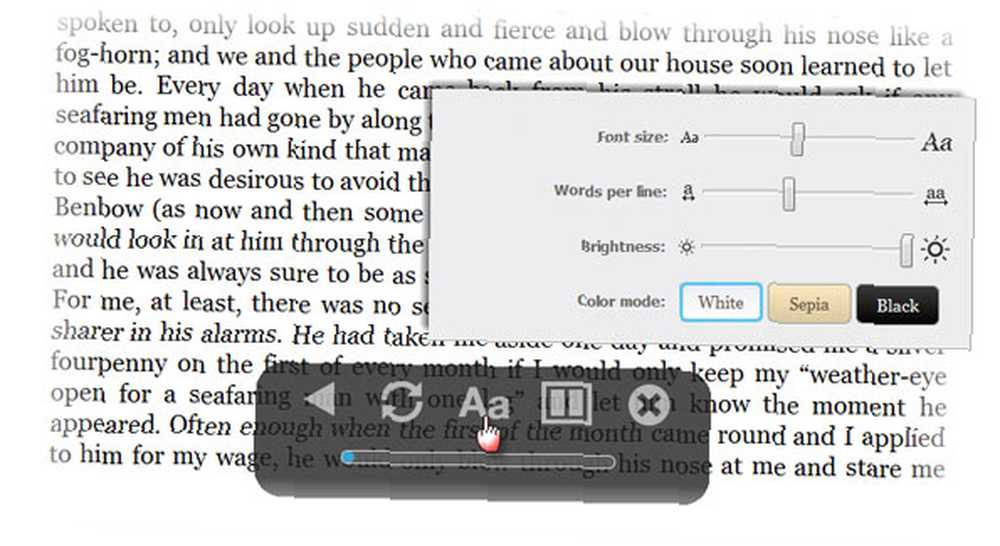
Det Muligheder vindue giver mulighed for et par tilpasninger, som du kan se i skærmbilledet. Hvad der altid er rart at lege med er de tre tilgængelige farvetilstande.
Du kan ikke kæle med en bog, men ...
Du kan gøre så meget mere bortset fra at kæle under tæppet med en god bog. Kindle til pc-applikationen giver dig en samlet grænseflade til alle dine bøger. Hvis du er nitpicky, kan du arrangere dem i samlinger og bruge noter til at registrere nyttige oplysninger. Det bedste af alt er, at det synkroniseres på tværs af alle dine enheder, så at læse en bog på din Android ikke kræver, at du går gennem den sidst læste side. Kindle til PC har fundet et sted på vores Bedste Windows-software side. Har det, eller finder det et sted på din pc?











